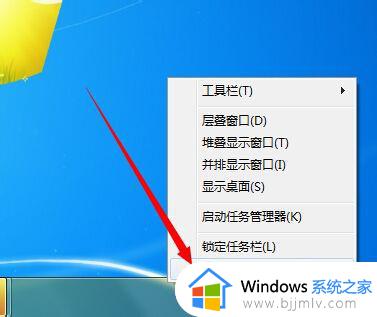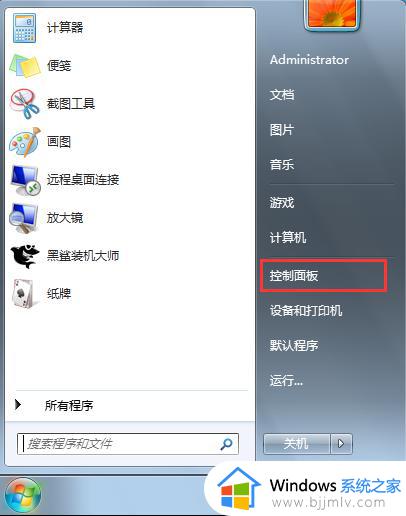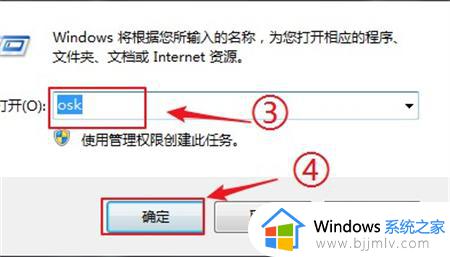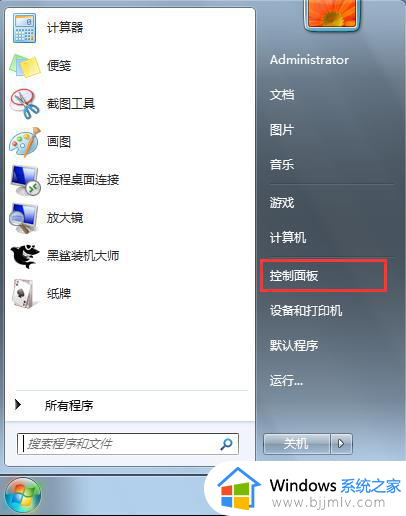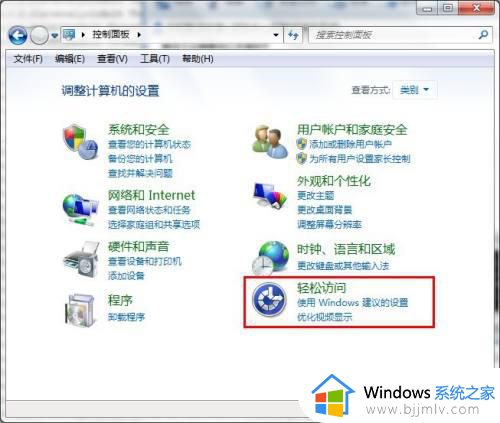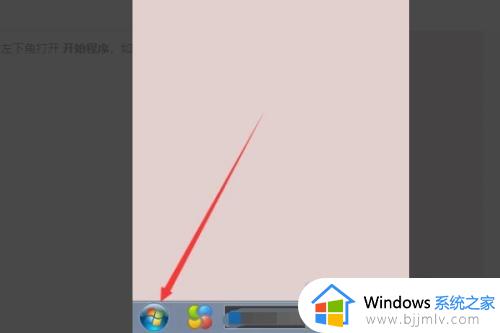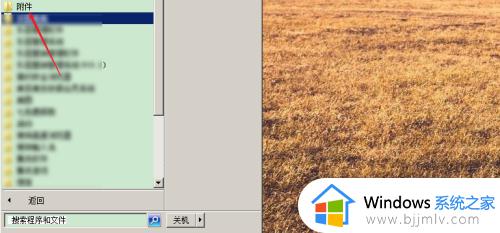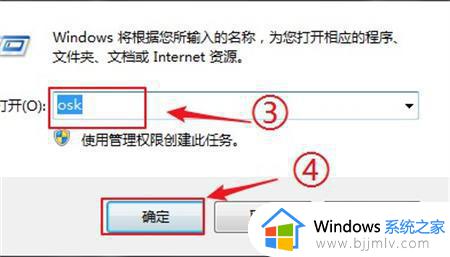软键盘怎么调出来win7 win7电脑软键盘怎么打开
更新时间:2023-12-16 01:00:38作者:qiaoyun
在使用电脑的过程中,有时候会遇到键盘坏了的情况,那么这个时候就可以调出电脑中自带的软键盘来代替使用,很多win7系统用户并不知道软键盘怎么调出来,针对这个问题, 接下来小编就给大家讲述一下win7电脑软键盘的详细打开方法吧。
方法一:
1、首先按住“win”+“R”调出“运行”界面。
2、之后输入“osk”,然后点击“确定”。
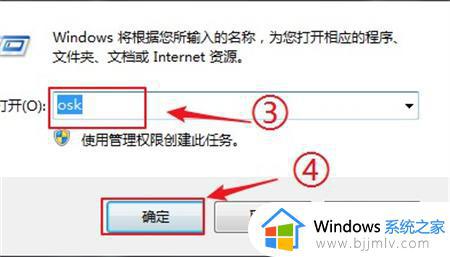
3、最后“软键盘”就会被调用出来了。

方法二:
1、点击“开始”菜单,选择“控制面板”,
2、然后找到“类别”,之后选择“轻松访问”,
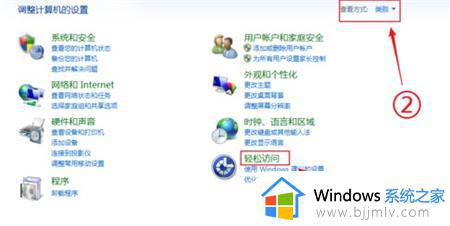
3、紧接着选择“轻松访问中心”,
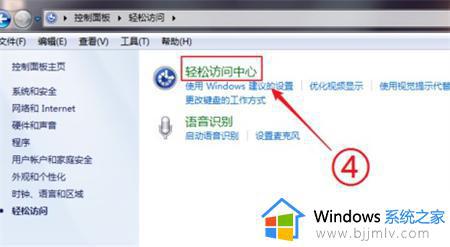
4、最后在里面点击“启动屏幕键盘”,就能打开“软键盘”。
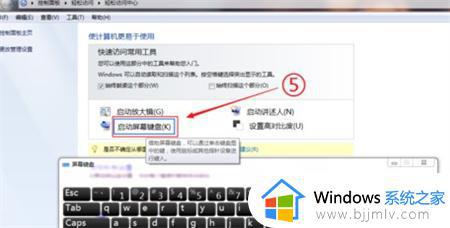
通过上面的方法就可以将win7系统的软键盘调出来了,是不是挺简单呢,大家可以学习上面的方法步骤来进行操作吧。